Criando uma Página - Magento 1
Nesta documentação, irei ensinar a você como criar uma página na plataforma Mageshop em Magento 1.
Passo a passo em vídeo:
Passo a Passo em Texto:
Abaixo estarei explicando passo a passo como realizar a criação.
Informações da página
Em seu painel Magento Mageshop, acesse: CMS > Páginas
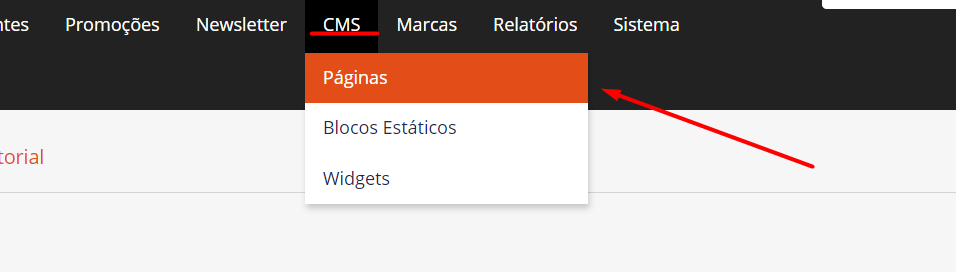
Após clicado em Páginas > Clique em Criar Página
Informações da Página
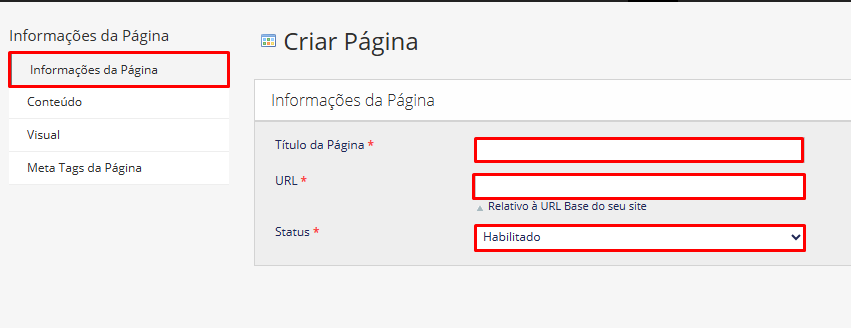
Os campos que você terá que preencher são:
Titulo da Página: Nome para a página.
URL: É o endereço da sua página, portanto, é obrigatório que neste campo não utilizar acentuação, caracteres especiais e espaçamentos, caso precise utilize hífen ( - ) para fazer a separação.
Status: Habilitado.
Conteúdo
Próxima etapa é Conteúdo, onde estaremos inserindo o que será exibido na página.
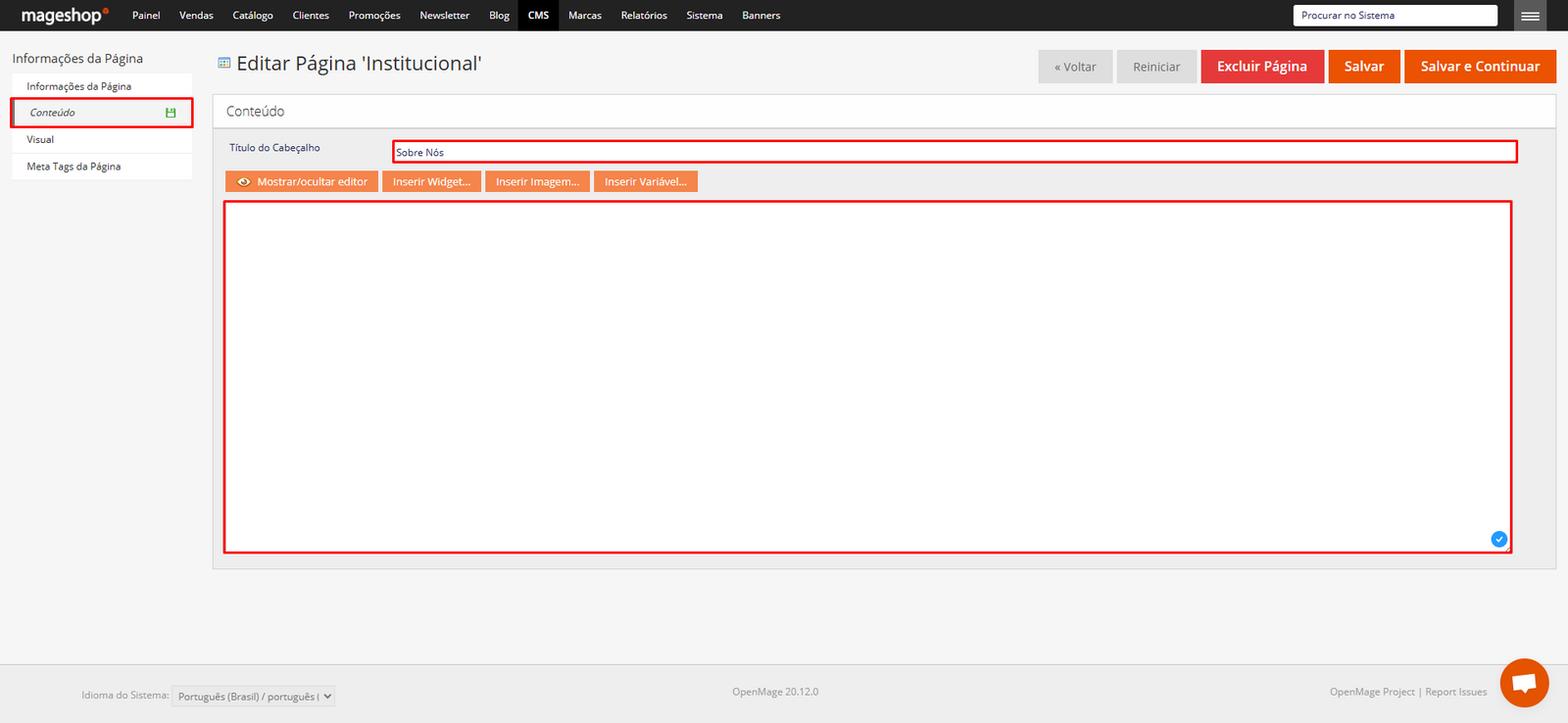
Título do Cabeçalho: Nome para o título, que vai ser exibido no topo da página.
Campo em branco a baixo: Inserir todas as informações que vai ser exibido à página.
Botão Show /Hide Editor: Ele permite você adicionar conteúdos em HTML, podendo usar os recursos, negrito, itálico, Underline, escolhendo o tamanho da fonte…
Visual
Próxima etapa estar gerenciando o Visual de sua página.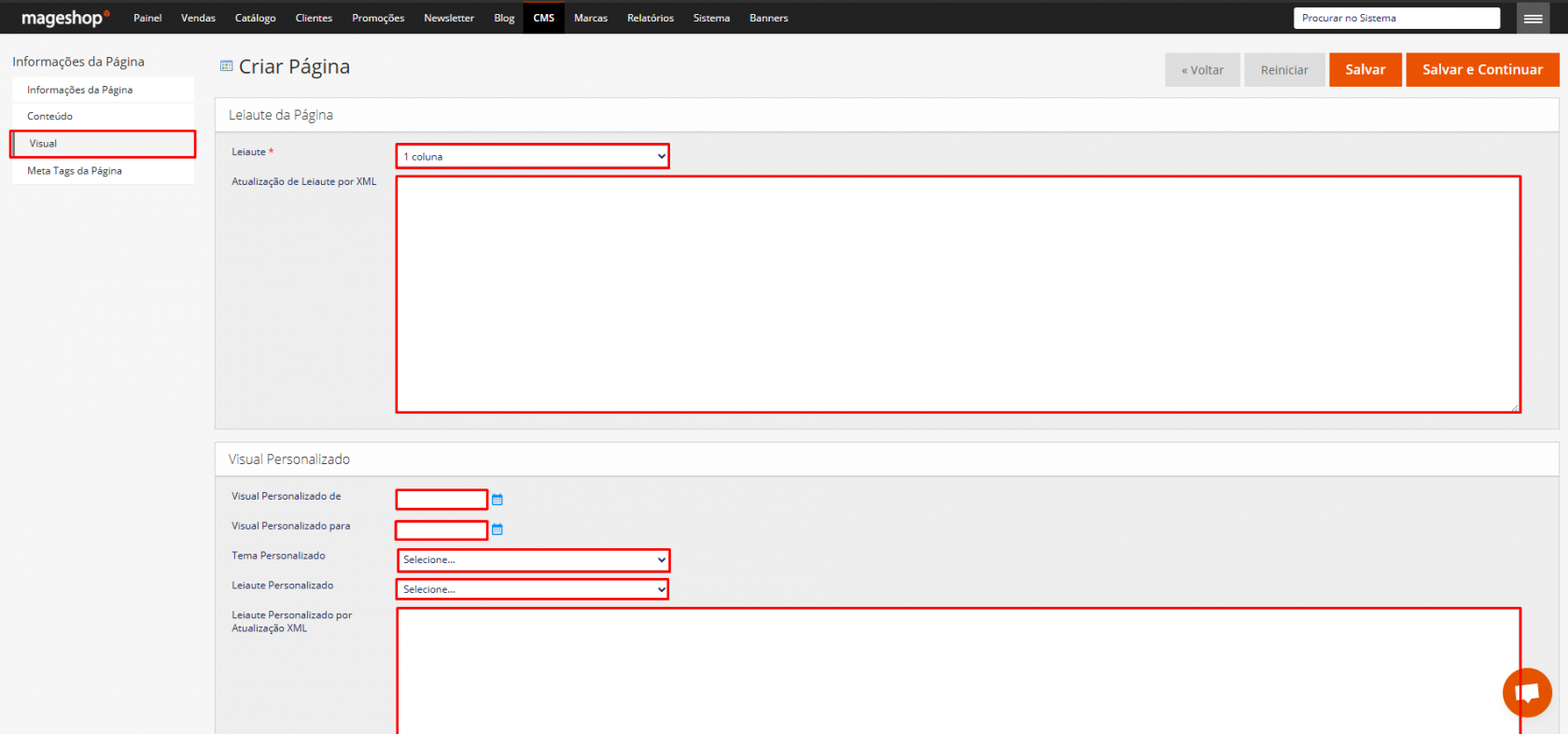
Leiaute: Pode estar inserindo a quantidade de colunas.
Atualização de Leiaute por XML: Ela permite adicionar, remover ou modificar elementos do layout usando instruções em XML, alterando a estrutura da página de forma dinâmica.
Visual Personalizado de: Início do visual personalizado.
Visual Personalizado Para: Fim do prazo de visual personalizado.
Tema Personalizado: Pode estar selecionando o tema desejado.
Leiaute Personalizado: Pode estar inserindo a quantidade de colunas.
Leiaute Personalizado por XML: Ela permite adicionar, remover ou modificar elementos do layout usando instruções em XML, alterando a estrutura da página de forma dinâmica.
Meta Tags da Página
Próxima etapa estar inserindo Meta Tags.
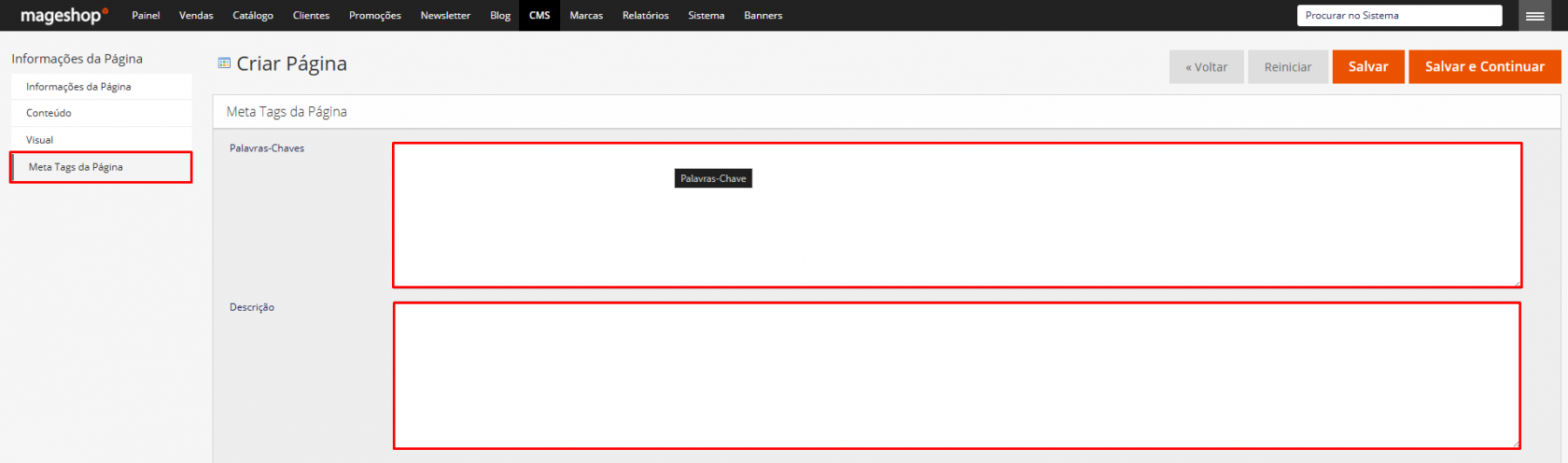
Palavras-chave: São as palavras-chave que você gostaria de indexar. Separe cada palavra-chave com vírgula.
Descrição: Neste campo você preencherá a descrição da página que aparecerá no buscador do Google quando esse link for exibido, o tamanho ideal é de 140 caracteres.
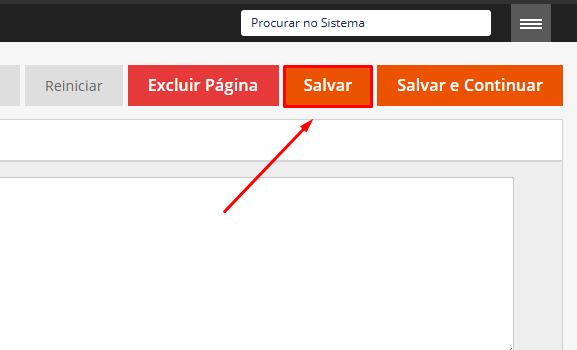
Após isso, SALVE e ATUALIZE O CACHE (clique aqui caso não saiba atualizar o cache)
Está pronta criação da página!
Caso não tenha visto Como vincular Páginas na Home, clique AQUI e veja passo a passo como estar vinculando.
Caso não tenha visto Como vincular Páginas no Rodapé, clique AQUI e veja passo a passo como estar vinculando.
Nessa documentação vimos como você pode estar criando uma página em sua loja virtual Magento 1 Mageshop.
Qualquer dúvida, entre em contato com o suporte em web@tryideas.com.br ou através do chat de suporte no horário de atendimento.
